| Jw_cadのトリセツ |
|
よくある質問と回答 ---以下旧書--- ---以下旧 |
| はじめて学ぶJw_cad |
| やさしく学ぶJw_cad |
| Jw_cad製図入門 |
| Jw_cad電気設備設計入門 |
| Jw_cad空調給排水設備図入門 |
| いますぐできる! フリーソフトJw_cad |
| Jw_cad…スッキリ解決する本 はじめてわかるJw_cad |
| Jw_cadで神速に図面をかくための100のテクニック |
| Jw_cad…88の方法 |
| Jw_cadのトリセツ |
| やさしく学ぶSketchUp |
| 20日で身につくAutoCAD入門講座 |
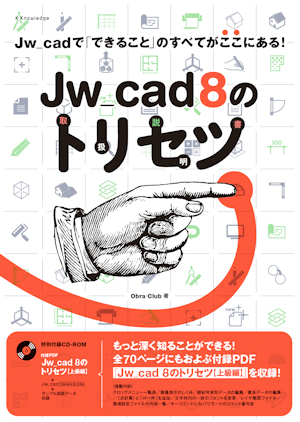 |
Q1 | p.248[その他]メニューのプルダウンメニュー最下行の「SPEED DATA入力」についての説明ページが無い | ||
| 2021年12月時点で、一般に提供されているSPEED DATAが無いため、「SPEED DATA入力」コマンドを使用する機会は無いであろうと判断し、コマンドの説明は省きました。 | ||||
| Q2 | p.296「Ctrl」キーと「Shift」キーを押したまま「作図」ボタンをクリック…略…元データと同じ番号のレイヤに分けて作図される機能はバージョン8.24aにはない-と記載されているのが、どのバージョンなら使えるか? | |||
| ver8.25以降のJw_cadであれば、使えます。 | ||||
| Q3 | 付録PDFのp.27 制御文字の取り消し線の指示「^-」と下線の指示「^_」が効かない | |||
| 表示上の不具合が考えられます。メニューバー[表示]の「Direct2D」のチェックを外してください。>詳細 | ||||
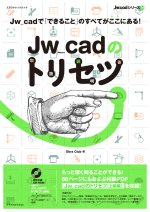 |
Q1 | JWWトリセツ付録.pdfのp.21「?→坪」の計算式ファイルを本の通りの手順で作成したが、p.22の9を行うと画面左上に本とは違うヘンな文字が表示される |
||
| 最近のWindows10のメモ帳での既定の文字コードは「UTF-8」です。そのため、p.21の手順で作成した「KEISAN5.JWW」は、文字コード「UTF-8」で保存されます。しかし、Jw_cadが対応している文字コードは「ANSI」(Shift-JIS)のため、このような文字が化けが起きます。文字化けを防ぐためには「KEISAN5.JWM」を文字コード「ANSI」で保存する必要があります。
具体的な手順については以下をご参照ください。 |
||||
| Q2 | p.278「2.5D」コマンドのコントロールバー「作図」ボタンを「Ctrl」キーと「Shift」キーを押したままクリックするが、透視図等がレイヤ分けされずに書込レイヤにすべて作図されてしまう | |||
| Jw_cadのバージョンによっては、「Ctrl」キーと「Shift」キーを押したままクリックすることによる指示が無効です。 ver.8.25以降のJw_cadで、再び、この指示が有効になりました。ver8.25以降のJw_cadをお使いください。 |
||||